Съдържание
Днес повечето споделени документи са в PDF формат, тъй като PDF документите са лесно достъпни между различни операционни системи и платформи (компютри, мобилни устройства и т.н.). Освен това PDF форматът предлага сигурност при предаването на документи по интернет, тъй като те не могат да бъдат редактирани или променяни с помощта на обичайните начини или програми.
Понякога обаче е необходимо да конвертирате PDF документа си в документ на Word, за да го редактирате и променяте лесно. В тези случаи имате следните възможности (начини) да конвертирате PDF файла си в документ на Word.

Как да конвертирате PDF файл в документ на WORD:
Метод 1: Използвайте безплатна онлайн услуга за конвертиране, за да конвертирате вашите PDF документи.
Ако използвате този метод, можете да намерите БЕЗПЛАТНИ онлайн услуги за конвертиране на PDF файлове в интернет (има много такива), които да конвертират вашия PDF файл(и). Повечето от тях използват един и същ начин за конвертиране на PDF файла: потребителят трябва да качи своя PDF файл на техните сървъри и да даде своя имейл адрес, за да получи конвертирания файл. Някои от тях дават и директна връзка след конвертирането.
Въпреки че това е лесен начин за конвертиране на PDF файл, този метод е несигурен, тъй като качвате файла си онлайн и предоставяте адреса на електронната си поща на издателя на услугата.
Ако се интересувате от конвертиране на PDF документи по този метод, можете да избирате между следните онлайн услуги за конвертиране на PDF:
| Безплатни онлайн услуги за PDF Характеристики i. PDF към Word онлайн от PDFOnline - Максимален размер на файла = 2 MB ii. PDF към Word (безплатно) от NitroPDF. - Максимален размер на файла = 10 MB iii. Безплатно превръщане на PDF в Word онлайн от Wondershare - Максимален размер на файла = 10 MB iv. Безплатна онлайн услуга за конвертиране на Zamzar - Максимален размер на файла = 100 MB– Предлага конвертиране в други формати. v. Convert.Files Безплатна онлайн услуга за конвертиране - Максимален размер на файла = 200 MB – Предлага конвертиране в други формати. |
Метод 2: Използвайте безплатна програма за конвертиране на PDF в WORD
При този метод потребителят трябва да изтегли и инсталира на компютъра си БЕЗПЛАТНА програма за конвертиране на PDF файлове в WORD документи.
За да напишете този урок, ние сме тествали много БЕЗПЛАТНИ* PDF за Word програми за преобразуване, за да намерите и предлагаме по-долу надеждни програми за нашите читатели:
1. Nemo PDF за Word Converter
2. Първи PDF конвертор
Известие*: В случай, че се интересувате от закупуване на надеждна търговска програма за конвертиране/записване на PDF файлове в много други формати (Word, Excel, Image и др.), тогава ви предлагам да опитате ABBYY Fine Reader Professional .
Nemo PDF за Word Converter.
Немо е безплатен конвертор на PDF в Word След преобразуването можете лесно да получите висококачествени и лесни за редактиране Word документи с оригинален текст, оформления, изображения и повечето от изходните PDF файлове, които са точно запазени.
Трябва да дам на Nemo PDF за Word Converter някои допълнителни точки защото по време на тестовете ни програмата разпознава почти перфектно гръцкия език (с няколко грешки).
Как да инсталирате и използвате Nemo PDF за Word Converter:
Стъпка 1: Изтеглете и инсталирайте Nemo PDF to Word.
1. Изтеглете Nemo PDF to Word.
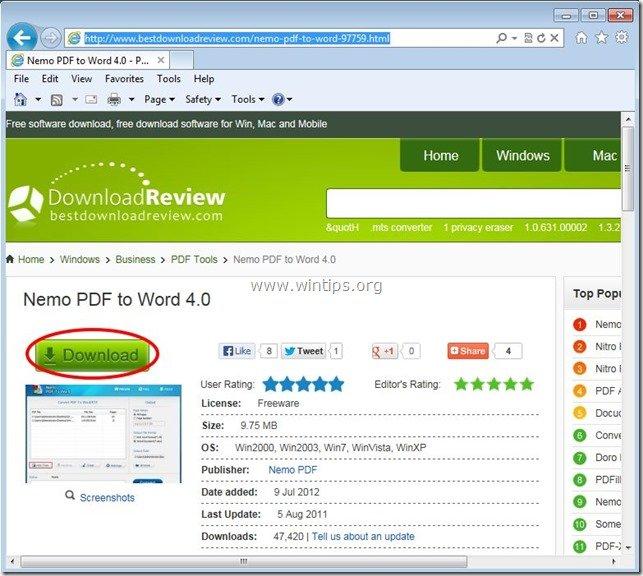
2. Запазете програмата на вашия компютър или натиснете " Изпълнявайте ", за да стартирате инсталацията незабавно.

3. Преса " Да " в предупредителното съобщение на UAC
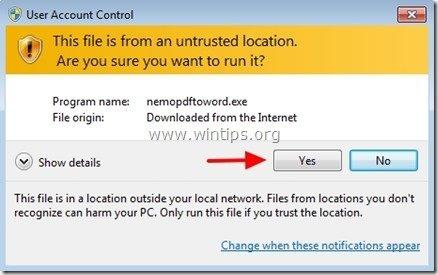
4. Преса " Следваща " на екрана за посрещане.
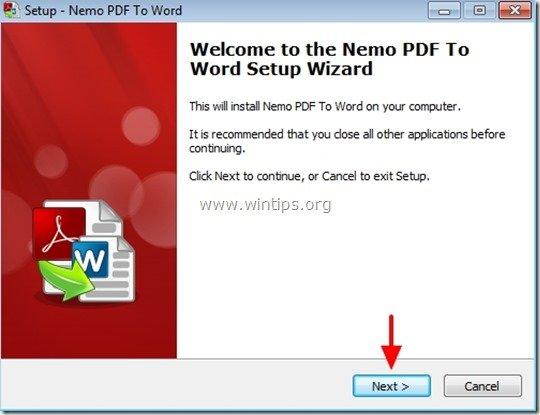
5. Оставете опциите за настройка по подразбиране (или ги променете според нуждите си) и след това натиснете " Следваща " на следващия екран, за да продължите с инсталацията.
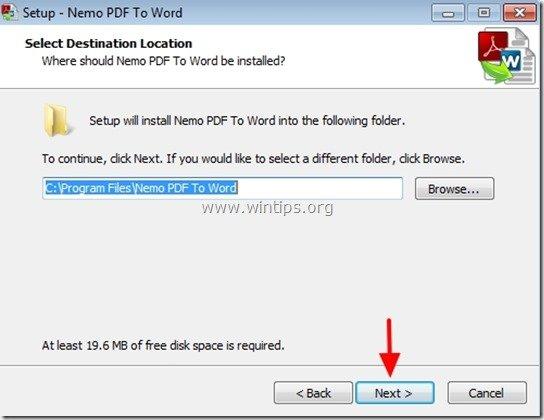
6. Преса " Инсталиране на ', за да стартирате инсталацията.
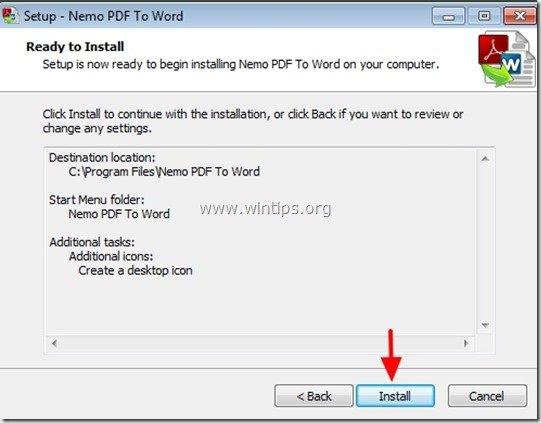
7. Когато инсталацията на приложението Nemo PDF to Word приключи, натиснете " Завършете ".
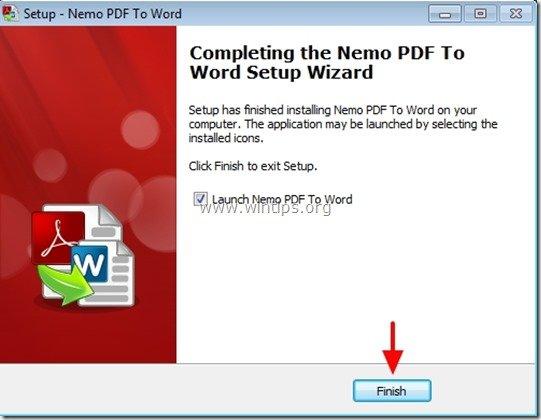
Стъпка 2: Как да използвате програмата Nemo PDF to Word, за да конвертирате PDF файлове в Word документи:
1. Начало Nemo PDF към Word полезност:
Можете да започнете работа с Nemo PDF към Word полезност от:
а. Двойно щракване върху на " Nemo PDF към Word " на работния плот или като изберете:
b. Меню Старт > Програми > Nemo PDF към Word > Nemo PDF към Word
2. В " Nemo PDF към Word " основен прозорец, натиснете "Добавяне на файлове".
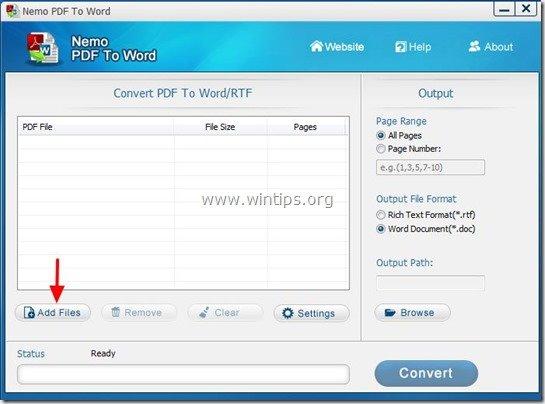
3. Изберете PDF файла който искате да конвертирате в Word (напр. pdf_sample) и натиснете " Отворете ”.
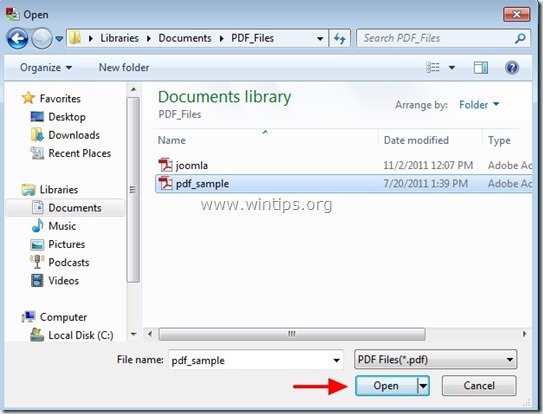
4. След това посочете Опции за извеждане * и натиснете " Превръщане ”:
* Налични изходни опции:
а. Обхват на страницата: Брой на страниците, които трябва да бъдат конвертирани (напр. Всички страници)
b. Формат на изходния файл: Типът на файла на изходния файл (напр. Документ на Word (*.doc)).
в. Изходен път: Папка за местоназначение на конвертирания файл (напр. Моите документи).
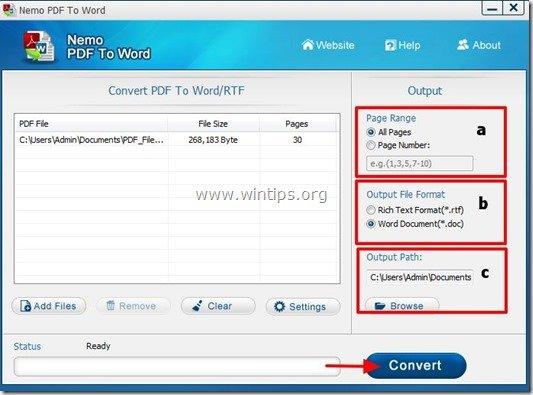
5. Когато конвертирането приключи, отворете папката на местоназначението (Output Path), за да отворите конвертирания файл.
Първи PDF конвертор
First PDF ви позволява да конвертирате Adobe PDF документи в Word DOC или популярни формати за изображения, като запазвате цялостното оформление на оригиналния документ. .
Как да инсталирате и използвате First PDF Converter
Стъпка 1: Изтегляне и инсталирайте First PDF
1. Изтегляне Първи PDF конвертор.
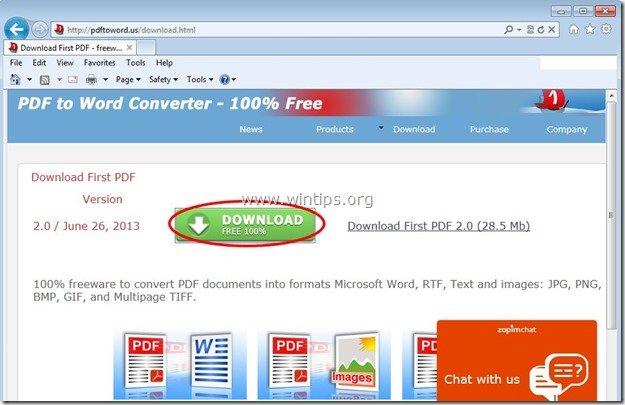
2. Запазете програмата на вашия компютър или натиснете " Изпълнявайте ", за да стартирате инсталацията незабавно.

3. Преса " Да " в предупредителното съобщение на UAC
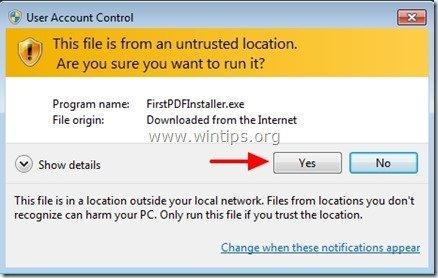
4. Преса " Следваща " на екрана за посрещане.
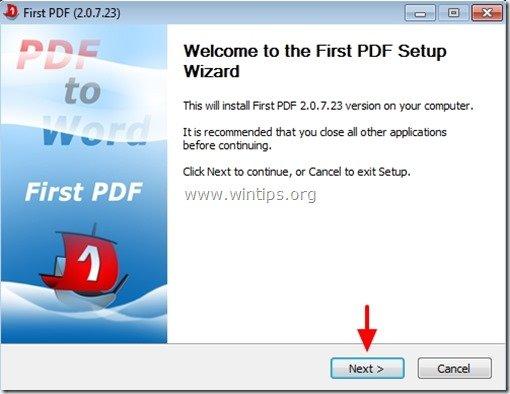
5. Преса " Съгласен съм " към Приемане на лицензионното споразумение.
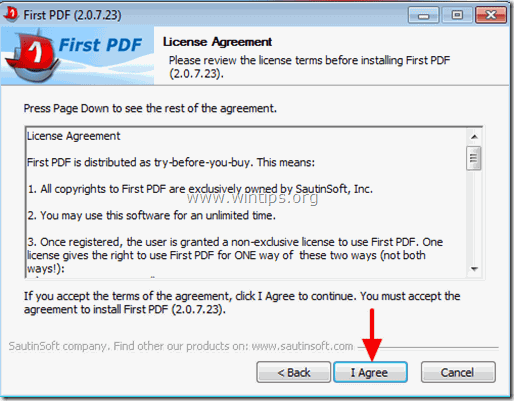
6. Оставете опциите за настройка по подразбиране (или ги променете според нуждите си) и след това натиснете " Инсталиране на ", за да стартирате инсталацията.
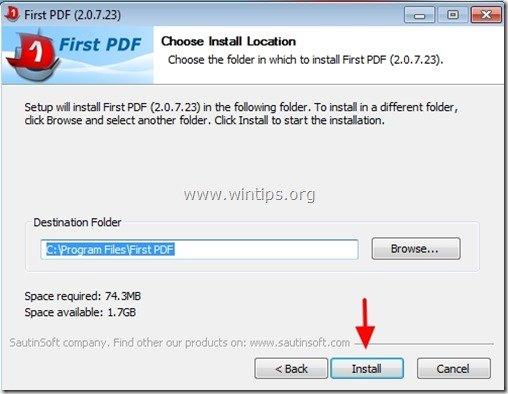
6. Когато инсталацията приключи, натиснете "Next".
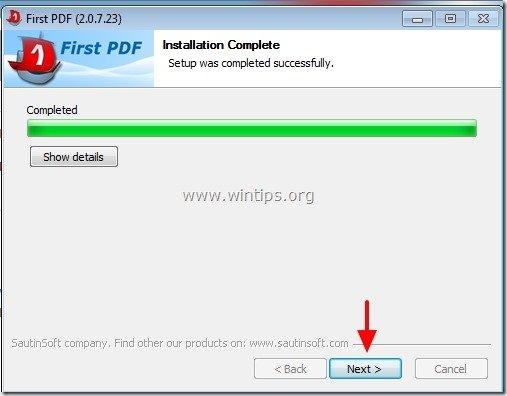
7. Преса " Завършете ", за да започнете работа с програмата "First PDF".

Стъпка 2: Как да използвате First PDF, за да конвертирате PDF файлове в Word документи:
1. Започнете първия PDF файл полезност:
Можете да започнете работа с Първи PDF полезност от:
а. Двойно щракване върху на " Първи PDF " на работния плот или като изберете:
b. Меню Старт > Програми > Първи PDF > Първи PDF
2. В началото PDF главния прозорец, натиснете "Добавяне на PDF" бутон.
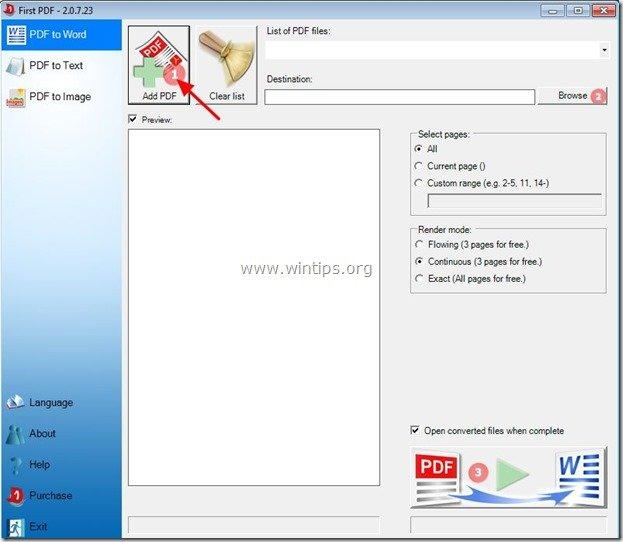
3. Изберете PDF файла, който искате да конвертирате в Word (напр. pdf_sample), и натиснете " Отворете ”.
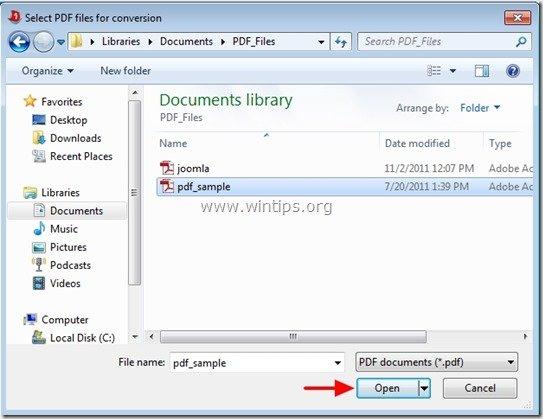
4. След това посочете Опции за извеждане * и натиснете " Превръщане " ( c ):
* Налични опции за изход:
а. Дестинация: Папката за дестинация на конвертирания файл (напр. Моите документи).
b. - Обхват на страницата: Броят на страниците, които трябва да бъдат конвертирани (напр. Всички страници)
– Режим на рендериране: Как да визуализирате PDF документа (напр. точно)

5. Когато конвертирането приключи, отворете папката на местоназначението (Output Path), за да отворите конвертирания файл.

Анди Дейвис
Блог на системен администратор за Windows




